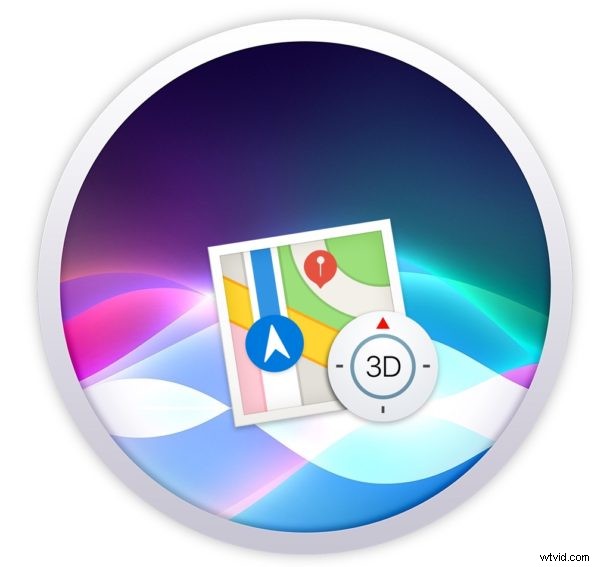
Iedereen kan op elk moment de huidige GPS-coördinaten op de iPhone ophalen met behulp van Siri. Dit biedt een supereenvoudige manier om GPS-coördinaatgegevens te vinden, en voor veel gebruikers is het misschien zelfs sneller om Siri te gebruiken dan om een alternatieve methode zoals de Compass-app te gebruiken.
Door een correct verzoek aan Siri te plaatsen, ziet u precies waar u zich bevindt en krijgt u nauwkeurige GPS-coördinaten aangeboden van waar de iPhone is gelokaliseerd met behulp van de ingebouwde GPS van het apparaat. Dit is geweldig voor veel potentiële toepassingen, waaronder voor geocachers, wetenschappers, archeologen, paleontologen, analisten, forensisch onderzoek, opsporing en redding, makelaars, landmeters, geolocatie-geeks of iedereen die om welke reden dan ook GPS-gegevens nodig heeft.
Als je om wat voor reden dan ook GPS-coördinaten gebruikt, vind je deze functie misschien handig, dus lees verder voor een snelle manier om deze informatie rechtstreeks van Siri op elke iPhone te krijgen.
Hoe u uw huidige GPS-coördinaten op iPhone kunt krijgen met Siri
Je kunt met Siri communiceren op elke manier die je normaal zou doen, of dat nu is door een knop op je iPhone ingedrukt te houden, met behulp van Hey Siri-stemactivering, type-naar-Siri of een andere methode. De rest is gewoon een kwestie van weten wat de juiste vraag is om te stellen:
- Roep Siri op en vraag "Wat zijn mijn huidige GPS-coördinaten?"
- Siri laat je je huidige locatie zien, scroll naar beneden om je huidige GPS-coördinaten te zien op dit scherm
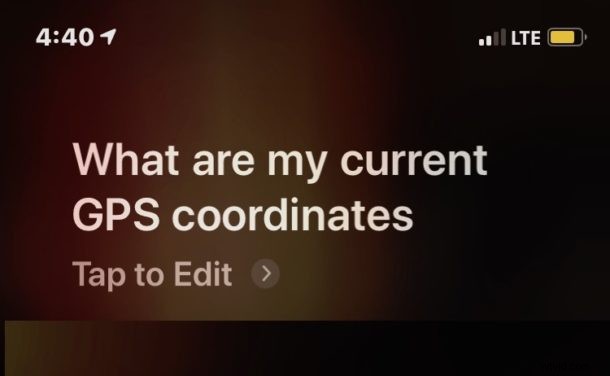
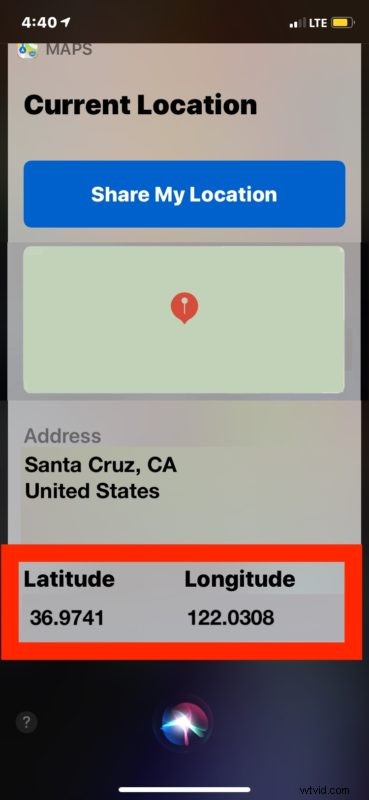
De GPS-coördinaten worden zoals verwacht geleverd als breedte- en lengtegraad.
Dit is een soort variatie op het vragen aan Siri "waar ben ik?" om de huidige locatie meestal als een adres te krijgen als u (of iemand anders) verdwaald bent, behalve dat GPS-gegevens alleen op de iPhone werken, terwijl andere Siri-apparaten meer algemene locatie-informatie kunnen krijgen, maar tenzij ze zijn uitgerust met GPS, zullen ze geen coördinaten bieden zoals goed.
Het belangrijkste nadeel van het gebruik van Siri voor het ophalen van GPS-coördinaten is dat het een actieve internetverbinding of mobiele telefoonservice vereist, omdat Siri gegevens van Apple moet verzenden en ontvangen om goed te kunnen functioneren. Dat is in tegenstelling tot het weergeven van GPS-coördinaten op iPhone met Compass, dat zelfs kan werken als de iPhone geen service heeft en je in het midden van nergens bent.
Aan de ontvangende kant, als iemand u coördinaten heeft aangeboden, kan het handig zijn om te weten hoe u GPS-coördinaten in de iPhone kunt invoeren met Apple Maps en Google Maps, dus als iemand u GPS-coördinaten stuurt, kunt u deze onmiddellijk op uw apparaat gebruiken en zien een locatie, of zelfs iemand vinden.
Heb je een vriend die verdwaald is in een hooiveld ergens met mobiele ontvangst? Zet die GPS-coördinaten in je iPhone (of tractor) en rijd naar ze toe om ze te redden! Maar echt, dit is een handige functie. Of als je een speurneus bent, haal dan de GPS-gegevens op van foto's die met de iPhone zijn gemaakt, ervan uitgaande dat de persoon de geotagging van iPhone-foto's toch niet heeft uitgeschakeld.
Als je iemand gewoon snel je huidige locatie wilt sturen zonder je zorgen te maken over complexe geolocatiegegevens en specifieke lengte- en breedtegraadcoördinaten, dan kun je natuurlijk altijd je huidige locatie delen via Berichten op de iPhone of als je een andere plek wilt delen dan jij kan deze truc gebruiken om een Maps-locatie vanaf de iPhone met iemand anders te delen door een plek op een kaart te markeren.
